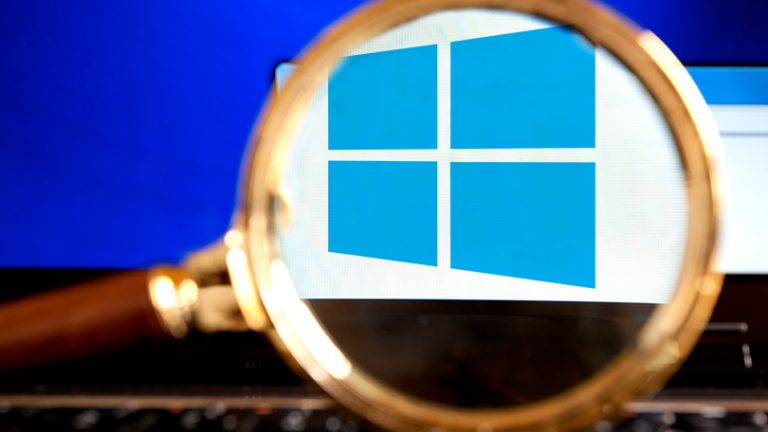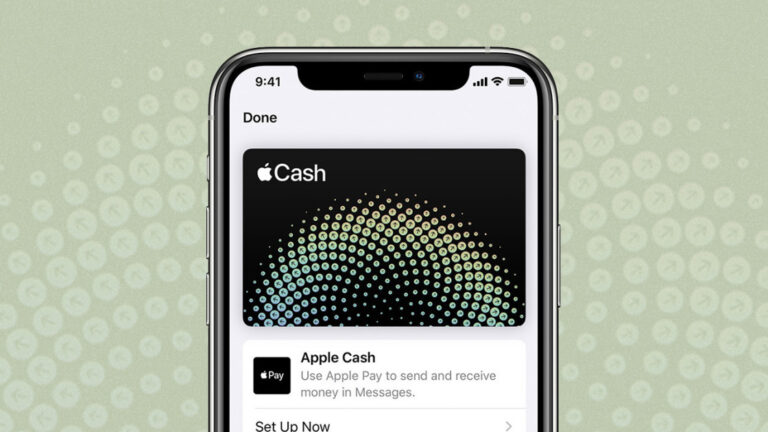Как воспроизводить DVD в Windows 10
Сервисы потокового видео сейчас в моде, но у многих из нас все еще есть довольно внушительные коллекции DVD. К сожалению, если вы вставите DVD в свой компьютер с Windows 10, у вас могут возникнуть проблемы, потому что Windows 10 Media Player не поддерживает обычные DVD. Итак, как вы можете воспроизводить свои любимые диски в Windows 10?
Не паникуйте. У вас есть несколько вариантов. Несколько брендов ПК включают в себя мультимедийное программное обеспечение, с помощью которого вы можете воспроизводить DVD, хотя иногда эти продукты имеют ограниченный характер. Microsoft предлагает приложение Windows DVD Player, но оно стоит 15 долларов и вызвало ряд плохих отзывов. Лучше использовать бесплатные сторонние программы. Такие продукты, как VLC Media Player, 5KPlayer, Kodi, Daum’s Pot Player и Leawo Blu-ray Player, могут воспроизводить ваши DVD без лишней суеты. Давайте посмотрим на ваши варианты.
DVD-плеер Microsoft Windows
В Приложение Windows DVD Player продается в магазине Microsoft Store, но он работает (по крайней мере, большую часть времени). Сначала вы можете попробовать семидневную пробную версию. Для этого нажмите на многоточие рядом с кнопкой «Купить» и выберите «Бесплатная пробная версия». Однако эта бесплатная версия на самом деле не воспроизводит DVD, а просто сообщает вам, совместима ли она со встроенным DVD-плеером вашего ПК.
 (Изображение: Microsoft)
(Изображение: Microsoft)
Из обзоров вы заметите, что DVD-плеер Microsoft не получает звездных оценок; у него в среднем три звезды из пяти. Многие люди жалуются, что приложение работает некорректно или постоянно. Другие недовольны тем, что тратят 15 долларов на приложение, которое, по их мнению, должно быть бесплатным.
Если вы решили открыть свой кошелек, скачайте и запустите приложение. Вставьте DVD в дисковод и нажмите Play. У вас будет доступ к обычному набору команд, включая Play, Pause, Stop, Fast Forward, Rewind, Control Volume и Resize Screen.
VLC Media Player, разработанный людьми из VideoLAN, представляет собой универсальный мультимедийный проигрыватель; он может воспроизводить музыку и видео, хранящиеся на вашем ПК или домашней сети, а также DVD, CD и Blu-ray диски. VLC Media Player бесплатен, но вы всегда можете пожертвовать средства на его развитие.
 (Изображение: VideoLAN)
(Изображение: VideoLAN)
Сначала загрузите и установите программное обеспечение с Веб-сайт VideoLAN VLC Media Player. Запустите VLC Media Player, вставьте DVD, и он должен автоматически увеличиться. Если нет, нажмите «Мультимедиа»> «Открыть диск»> «DVD», затем нажмите кнопку воспроизведения. Вы найдете полный набор кнопок для управления воспроизведением.
5KПлеер
5KPlayer может воспроизводить видео высокого разрешения, DVD и даже онлайн-радиостанции. Встроенная функция Apple AirPlay позволяет передавать аудио и видео в потоковом режиме с вашего iPhone. Вы также можете загружать видео с YouTube и других потоковых сервисов.
 (Изображение: 5KPlayer)
(Изображение: 5KPlayer)
Загрузить и установить 5KПлеер, затем запустите программное обеспечение. Вас просят зарегистрироваться, указав свое имя и адрес электронной почты, чтобы бесплатно загружать видео и подключаться к Apple AirPlay. Введите регистрационный код, который вы получите по электронной почте, и все готово.
Вставьте DVD в привод и нажмите кнопку DVD. Нажмите ОК, и ваш DVD начнет воспроизведение. Экранные элементы управления позволяют играть, останавливать, перескакивать вперед, переходить назад и изменять громкость. Да, посмотреть DVD так просто. Но в 5KPlayer так много других интересных функций, что это действительно надежный и находчивый мультимедийный проигрыватель. Это победитель.
Код
Kodi – это бесплатная программа с открытым исходным кодом, способная работать с сохраненными видео, музыкой, играми и DVD-дисками. Подключив к компьютеру персональный видеомагнитофон, вы даже можете получить доступ к телепрограммам и радио в прямом эфире.
На ПК с Windows 10 загрузите и установите Kodi из программы Страница загрузки или из Магазин Microsoft.
 (Изображение: Kodi)
(Изображение: Kodi)
Вставьте свой DVD и откройте Kodi. На главном экране выберите, какой тип мультимедиа вы хотите воспроизвести и где получить к нему доступ. Для DVD просто выберите опцию «Диск», и ваш фильм или телешоу автоматически увеличится. Если нет, нажмите кнопку «Воспроизвести диск». По умолчанию Kodi воспроизводит ваш DVD в полноэкранном режиме, хотя вы можете изменить это в настройках программы. Щелкните экран, чтобы отобразить панель управления, и вы можете приостановить, остановить, возобновить, перейти к следующей сцене или вернуться к предыдущей сцене.
Программа услужливо показывает вам название DVD, прошедшее и общее время, текущее время и время, когда видео закончится, если вы посмотрите его без остановки. Через несколько секунд вся эта информация исчезнет, и вы сможете наслаждаться просмотром мультимедиа в полноэкранном режиме. Нажмите кнопку Esc в любое время, чтобы получить доступ к главному меню и настройкам Kodi. В качестве одного примера я хотел изменить вид по умолчанию с полноэкранного на оконный, что я смог сделать на экране дисплея в разделе «Настройки».
Игрок в горшок Даума
Мультимедийная программа от сотрудников Daum, Pot Player может обрабатывать видео, аудио, DVD и Blu-ray, а также другие форматы. Программа даже поддерживает определенные типы 3D-очков, чтобы вы могли погрузиться в 3D-видео. Загрузите и установите Pot Player с интернет сайт. Выберите 32-битный или 64-битный вариант, в зависимости от вашей версии Windows 10.
 (Изображение: Даум)
(Изображение: Даум)
Запустите программу из ее ярлыка в меню «Пуск» и вставьте DVD. Щелкните значок гамбургера и выберите «Открыть»> «Открыть DVD», чтобы запустить диск. Вы найдете обычные экранные кнопки для управления воспроизведением мультимедиа и многое другое.
Плеер Leawo Blu-ray
Плеер Leawo Blu-ray – это бесплатный и универсальный медиаплеер, который может обрабатывать контент с дисков Blu-ray, DVD, папок и файлов ISO. Программа проста в использовании. Просто вставьте диск, и Leawo автоматически его обнаружит. Щелкните значок диска, чтобы воспроизвести его. Вы можете воспроизводить, приостанавливать, останавливать, двигаться вперед, назад и даже зацикливать видео с вашего диска.
 (Изображение: Leawo)
(Изображение: Leawo)
В меню диска отображаются все основные заголовки и разделы, поэтому вы можете перейти к конкретному. Вы также можете переключаться между оконным и полноэкранным режимами.